„Mein iCloud verlangt immer das Passwort! Wie kann ich diese störende Meldung stoppen? Es ist ziemlich nervig. Das Pop-up hält immer nur hin und wieder an. Wie löse ich dieses iCloud-Problem auf dem iPhone?“
- Gepostet in Apple-Community
Das obige iCloud-Problem ist kein seltener Fall. Ich habe einige E-Mails von Lesern erhalten, die sich über dieses Problem beschweren, das bei den meisten iPhone/iPad-Modellen auftreten kann. Wie für einige Leute kann dieses Problem so einfach und einfach gelöst werden wie durch Antippen der Option „Abbrechen“. Es ist jedoch ärgerlich, wenn Sie jemanden anrufen, Musik genießen oder Videos abspielen, erscheint plötzlich das Apple-ID-Eingabe-Fenster. Also, hier ist mein Rat: Die „Bei iCloud anmelden“ Meldung deaktivieren! Nachdem Sie diesen Artikel gelesen haben, können Sie schnell und einfach das Problem lösen!
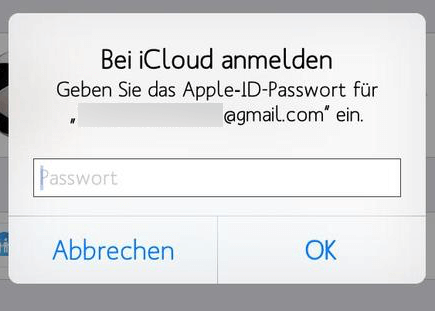
Hinweis: Nach iOS 11 wird die Meldung „Bei iCloud anmelden“ durch „Apple ID Passwort“ ersetzt, es geht um das selbe Problem. Deshalb die Lösungen hier in diesem Beitrag funkioniert auch für Apple ID Passort Abfrage deaktivieren.
Nicht verpassen
Wie kann ich auf meine iCloud Fotos zugreifen (opens new window)
Warum das iCloud/ Apple-ID Passwort wird ständig abgefragt
Nach dem Lesen einer Vielzahl von Informationen und Diskussionen in Foren gibt es zwei Hauptgründe, die für ein solches iCloud-Problem verantwortlich sein sollten.
# 1. Softwareaktualisierung
Obwohl iOS-Update frühere Bugs beheben und Verbesserungen bringen soll, geht es manchmal andersherum. Daher müssen Sie möglicherweise warten, bis es in der kommenden Version gelöst ist, oder versuchen Sie es mit den folgenden Möglichkeiten.
# 2. Zurücksetzen
Wenn Probleme auftreten, können die Benutzer das iPhone/iPad zurücksetzen und dann Daten von iTunes oder iCloud wiederherstellen, was ein fairer Ort ist. Durch das Zurücksetzen auf die Werkseinstellungen werden jedoch die vorherigen Einstellungen auf dem iOS-Gerät gelöscht. Das ist möglicherweise der Grund, warum Sie die Anmeldeanfrage stört.
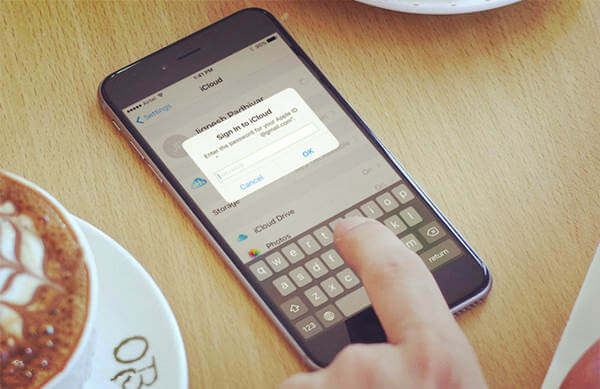
Lösung 1: Eingabe des iCloud-Passworts nochmal testen
Natürlich können Sie einfach Ihr Passwort in die Popup-Anfrage eingeben und sich bei Bedarf jedes Mal in Ihr Konto einloggen. Außerdem wird die Anfrage vielleicht nicht mehr angezeigt, nachdem Sie sie mehrmals ausgeführt haben.
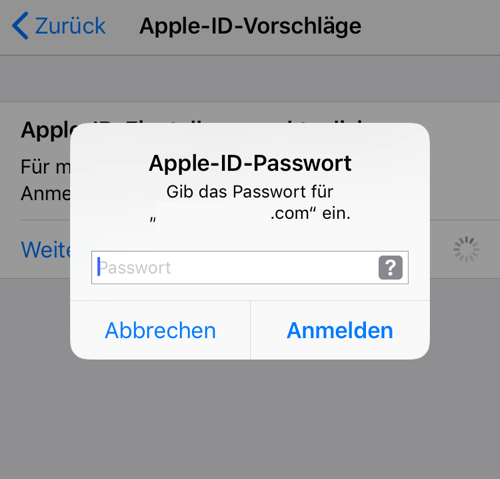
Lösung 2: iCloud-Konto erneut anmelden
Wenn das Problem auf Grund der Tatsache verursacht wird, dass das Gerät die Einstellungen Ihrer Apple ID nicht nachvollziehen kann, müssen Sie sich möglicherweise erneut Ihr iCloud-Konto anmelden.
- Gehen Sie zu „Einstellungen“ > „Apple-ID“.
- Scrollen Sie nach unten und tippen Sie auf „Abmelden“.
- Bestätigen Sie das Abmelden und geben Sie das Passwort ein.
- Tippen Sie auf „Deaktivieren“, um Ihr Konto abzumelden.
- Tippen Sie nun auf „Apple-ID“ und geben Sie die Apple ID ein, um sich anzumelden.
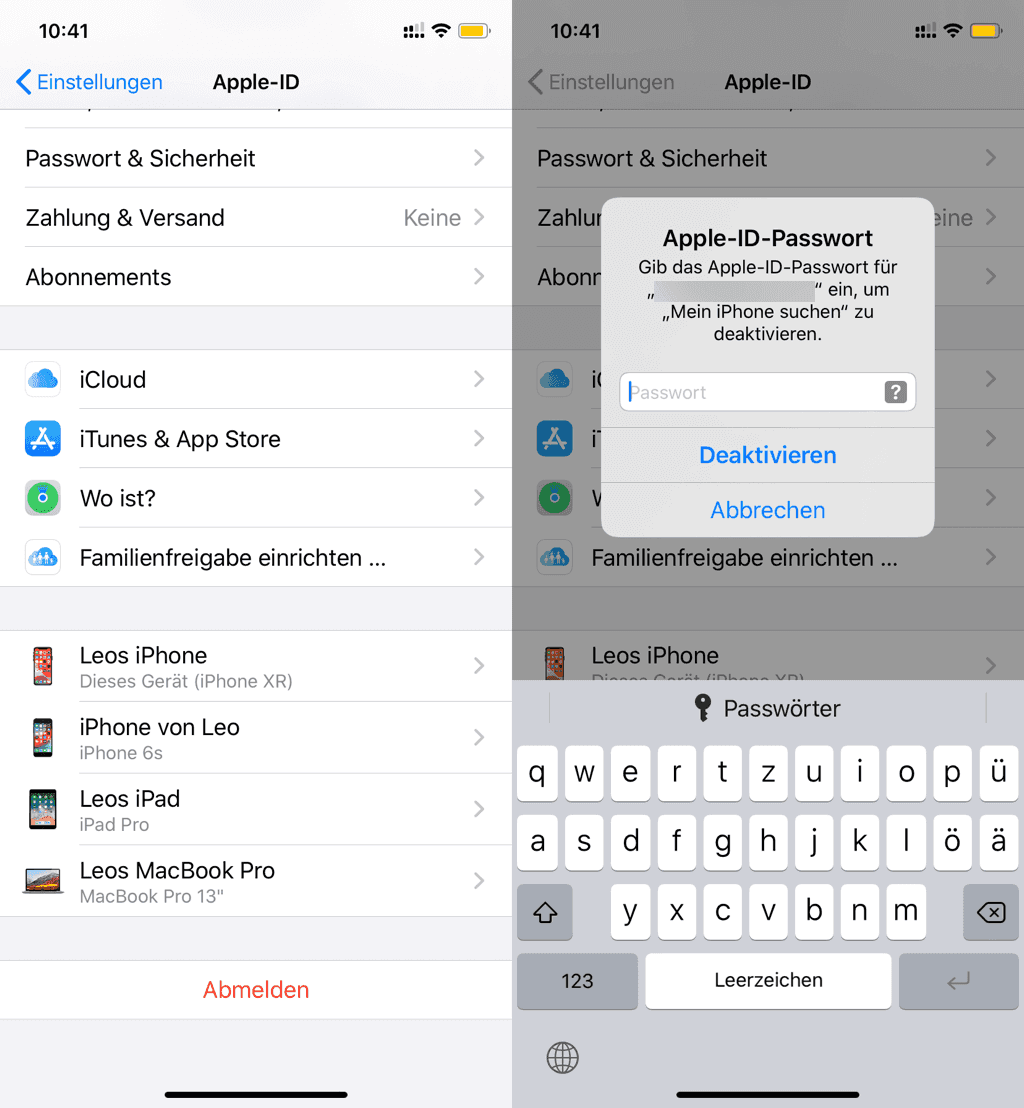
Lösung 3: iCloud-Einstellungen ein-/ausschalten
Ich habe eine Methode in einem anderen Forum gesehen: iCloud-Einstellungen erneut aktivieren. Es scheint sehr unglaublich. Aber diese Methode ist auch empfehlenswert:
- Öffnen Sie „Einstellungen“ und tippen Sie auf „iCloud“.
- Scrollen Sie nach unten und schalten Sie die Optionen aus, die Sie vorher aktiviert haben.
- Wählen Sie „Vom iPhone löschen“.
- Starten Sie Ihr iPhone/iPad neu.
- Schalten Sie diese Optionen nach einer Weile ein.
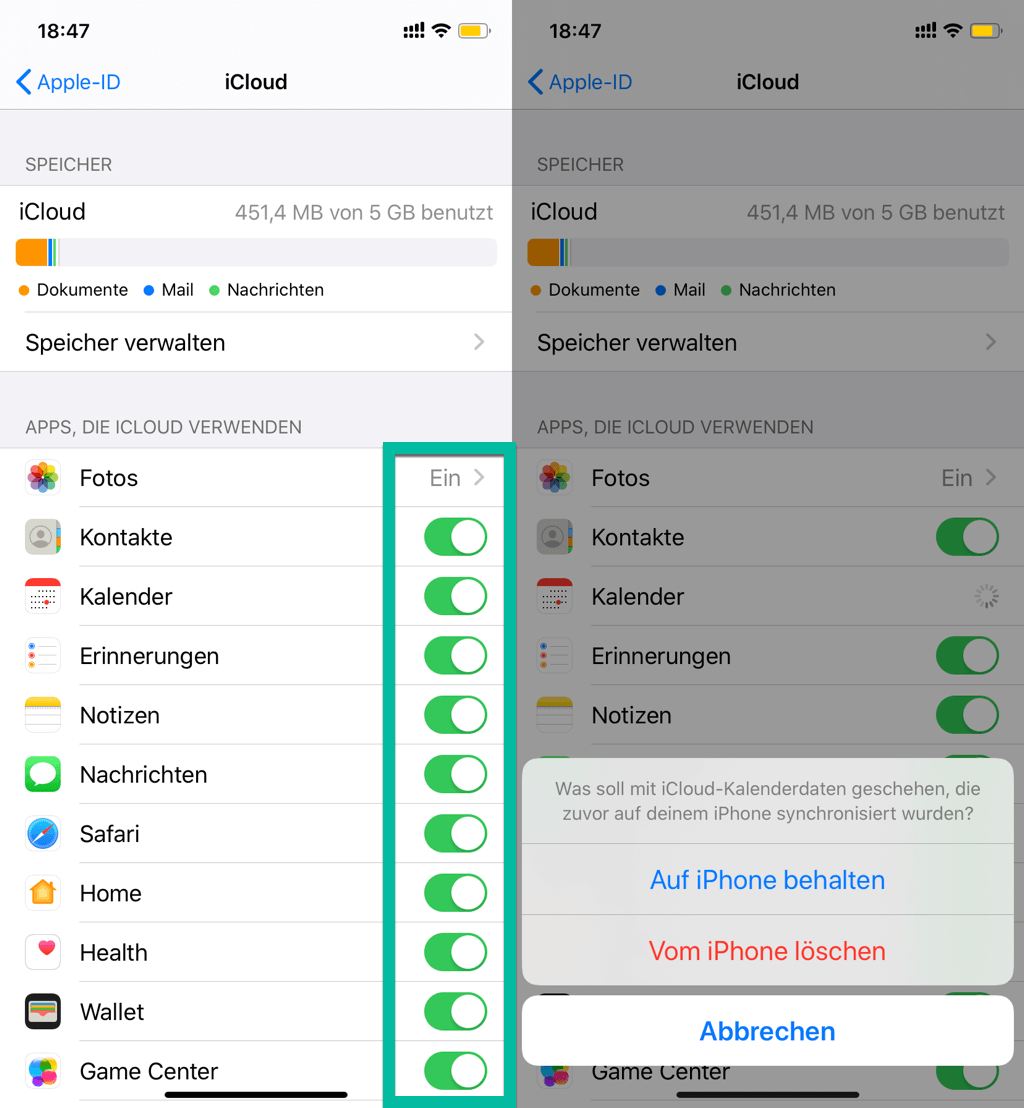
Lösung 4: Zurücksetzen der Netzwerkeinstellungen
Eine andere Möglichkeit ist, dass Ihr Gerät Ihre Kontoinformationen nicht an den iCloud-Dienst sendet oder aktualisiert. Der potentielle Schuldige ist Netzwerkverbindung. Bitte überprüfe den Router und ob du andere Apps über WLAN nutzen kannst. Wenn nicht, verwenden Sie stattdessen mobiles Internet. Wenn das Problem jedoch weiterhin besteht, können Sie die Netzwerkeinstellungen Ihres iPhones zurücksetzen.
- Starten Sie die App „Einstellungen“.
- Tippen Sie auf „Allgemein“.
- Am unteren Rand wählen Sie „Zurücksetzen“.
- Wählen Sie „Netzwerkeinstellungen zurücksetzen“.
Achten: Zurücksetzen der Netzwerkeinstellungen wird nur alle Einstellungen über Netzwerk löschen. Machen Sie keine Sorge!
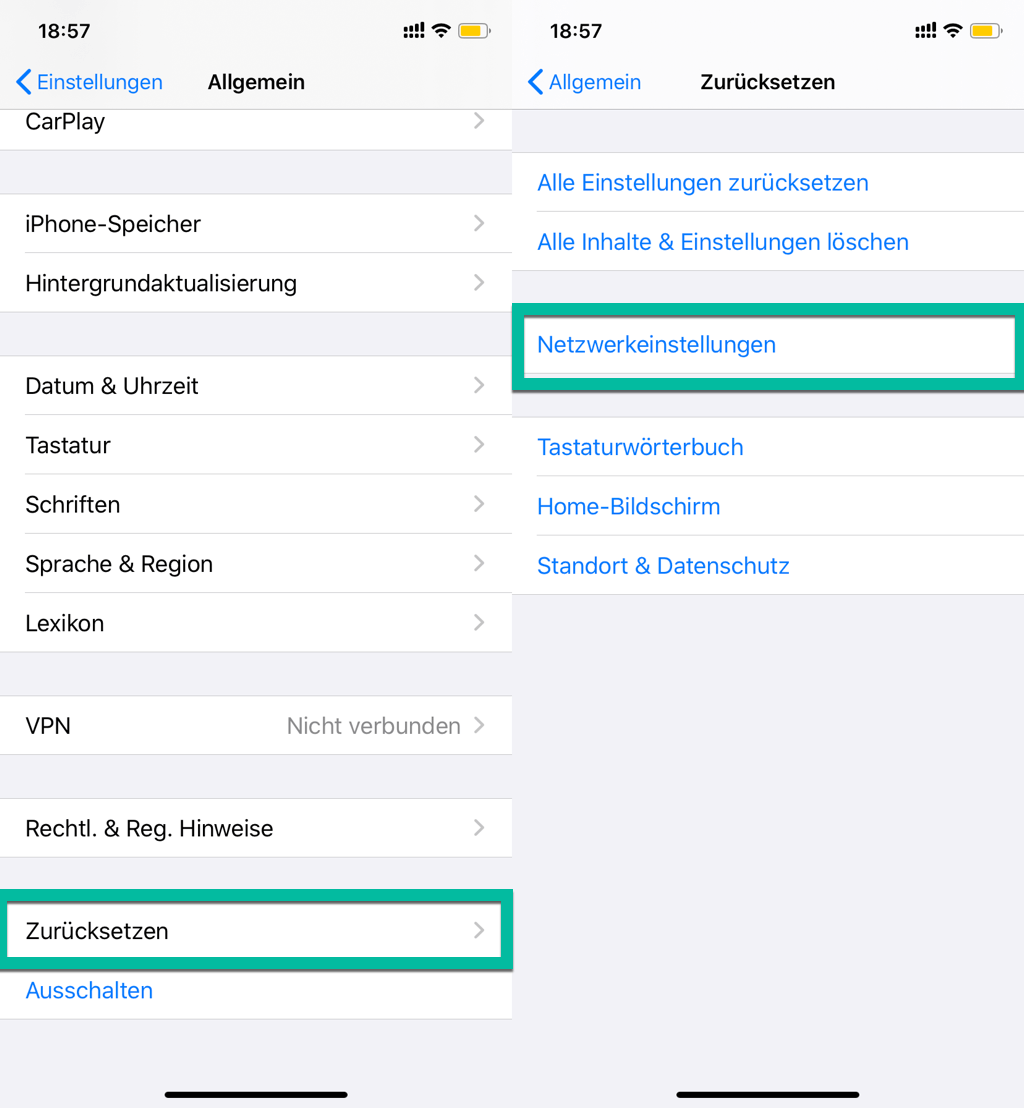
Herzlichen Glückwunsch! Sie haben diese lästige Anfrage gelöscht. Wenn Sie eine bessere Idee haben, schreiben Sie an dem Kommentar!
- Hot Artikel
- 5 Wege: Gelöschte Dateien wiederherstellen auf Windows 10/8/7
- Top 6 kostenlose Bildschirm-Recorder ohne Wasserzeichen
- Android: USB-Debugging aktivieren trotz Display Defekt und Daten retten
- Wie man ein Amazon Prime Video auf den PC und Mac herunterlädt und rippt
- [Kostenlos] Das beste USB-Stick-Reparieren-Tool















